
Zoskupovanie stĺpcov v Exceli (obsah)
- Zoskupenia stĺpcov programu Excel
- Ako povoliť zoskupovanie stĺpcov v programe Excel?
Zoskupenia stĺpcov programu Excel
V niektorých prípadoch pracovný hárok obsahuje zložité údaje, ktoré je veľmi ťažké čítať a analyzovať, ľahší prístup a čítanie týchto typov údajov vám pomôže zoskupenie buniek. Zoskupovanie stĺpcov alebo riadkov sa používa, ak chcete vizuálne zoskupiť položky alebo ich monitorovať stručným a usporiadaným spôsobom pod jedným nadpisom, alebo ak chcete skryť alebo zobraziť údaje, aby ste ich mohli lepšie zobraziť a prezentovať. Zoskupovanie je veľmi užitočné a najčastejšie používané v účtovných a finančných tabuľkách. V položke Datatab v pásme nájdete možnosť Skupina v časti prehľadu. V tejto téme sa dozvieme viac o zoskupeniach stĺpcov v Exceli.
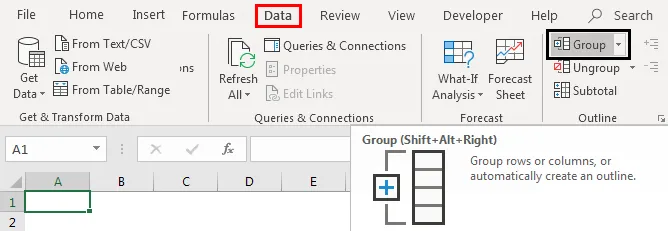
Klávesová skratka pre zoskupenie stĺpcov alebo riadkov
Shift + Alt + šípka doprava je klávesová skratka na zoskupenie stĺpcov alebo riadkov, zatiaľ čo
Shift + Alt + Left Arrow je klávesová skratka na oddelenie skupín stĺpcov alebo riadkov.
Definícia Zoskupovanie stĺpcov v Exceli
Je to proces, pri ktorom vizuálne zoskupujete položky stĺpca alebo súbory údajov, aby ste mali lepšie zobrazenie
Ako povoliť zoskupovanie stĺpcov v programe Excel?
Pozrime sa, ako zoskupiť stĺpce a ako zbaliť a rozbaliť stĺpce po zoskupení stĺpcov.
Túto šablónu zoskupenia stĺpcov zoskupenia si môžete stiahnuť tu - zoskupenie stĺpcov zoskupenia stĺpcovPríklad č. 1 - Zoskupovanie stĺpcov v Exceli
Zoskupovanie stĺpcov v programe Excel funguje dobre pre štruktúrované údaje, kde by mali obsahovať nadpisy stĺpcov a nemali by mať prázdne údaje stĺpcov alebo riadkov.
Najprv musíte vybrať stĺpec, ktorý chcete zoskupiť (tj stĺpce B, C, D, E). Prejdite na kartu Údaje a potom kliknite na možnosť skupiny v časti osnovy.
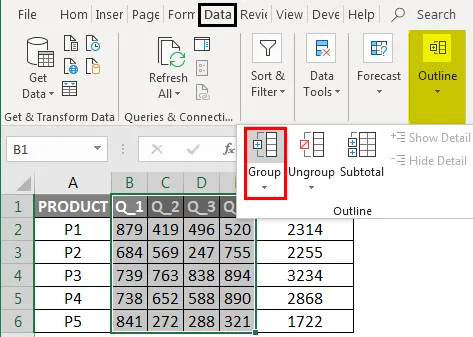
Kliknite na stĺpce a potom stlačte tlačidlo OK
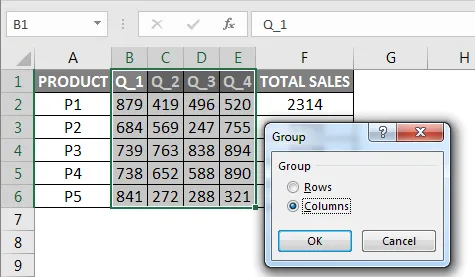
Teraz môžete pozorovať v údajoch, stĺpce sú zoskupené dokonale a obrysové pruhy, ktoré môžete pozorovať na vrchu, čo predstavuje rôzne úrovne organizácie údajov. Zoskupovanie tiež zavádza možnosť prepínania alebo vytvorí hierarchiu skupín, ktorá je známa ako obrys, a pomáha tak organizovanému zobrazovaniu pracovného hárka, kde každý stĺpec predstavuje určitú úroveň organizácie (zoskupovanie sa označuje aj ako prehľady).
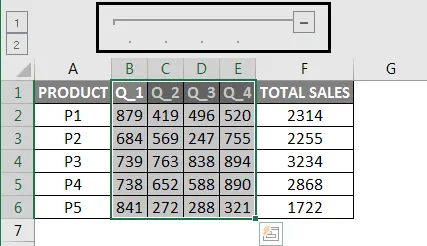
Ako zbaliť a rozšíriť stĺpce po zoskupení stĺpcov
môžete stlačiť tlačidlá „-“ na okraji, aby sa stĺpce zbalili (stĺpce B, C, D, E úplne zmiznú) alebo v prípade, že ich chcete znova rozšíriť, stlačte tlačidlá „+“ na okraji (B, Zobrazia sa stĺpce C, D, E)
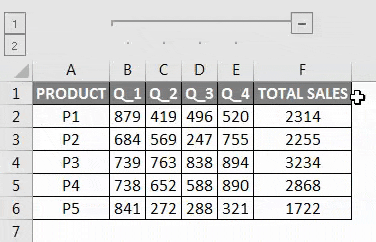
Ďalším spôsobom prístupu k údajom je použitie 1 alebo 2 možností na ľavej strane pracovného hárka, tj to sa nazýva stav, 1. voľba sa nazýva skrytý stav (ak na ňu kliknete, skryje stĺpce B, C, D, E). ) zatiaľ čo druhá možnosť sa nazýva skrytý stav, rozšíri sa skryté stĺpce IE B, C, D, E Stĺpce sa objavia

Oddelenie stĺpcov v programe Excel
Vyberte stĺpce, ktoré chcete zoskupiť (tj stĺpce, ktoré ste predtým zoskupili). Na karte Údaje kliknite v skupine Obrys na príkaz Oddeliť
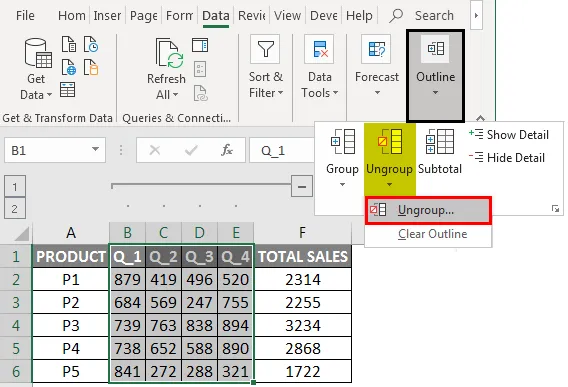
Kliknite na stĺpce a potom stlačte tlačidlo OK
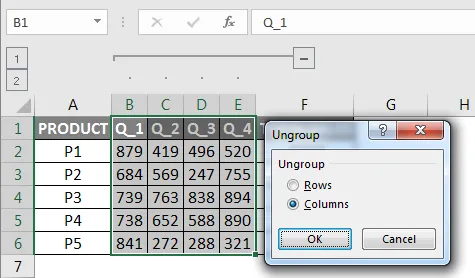
Teraz môžete pozorovať údajové lišty a tlačidlá „+“ a tlačidlá „-“ po vybratí možnosti zoskupenia zmiznúť v zozname Excel.
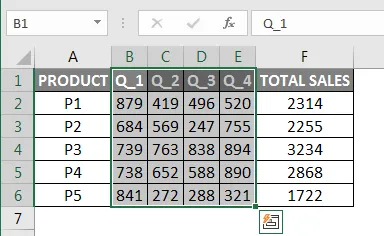
Príklad č. 2 - Viacnásobné zoskupovanie stĺpcov pre údaje o predaji v Exceli
V nižšie uvedenom príklade obsahuje tabuľka údaje o mesačných tržbách za január až december a je tiež zastúpená v štvrťročných a ročných tržbách.
Tu sú dáta štruktúrované a neobsahujú žiadne prázdne bunky, skryté riadky alebo stĺpce.
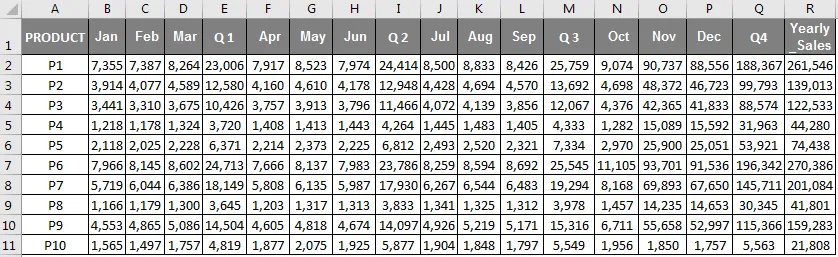
V konečnom výstupe nechcem, aby sa zobrazovali všetky mesačné údaje o predaji, chcem, aby sa zobrazovali iba štvrťročné a ročné údaje o predaji, je to možné prostredníctvom viacnásobného zoskupenia možností stĺpcov.
Najprv musím vybrať stĺpec, ktorý chcem zoskupiť, teraz si vyberieme mesiace (tj stĺpce Jan, Feb, Mar). Prejdite na kartu Údaje na domácej lište, otvorí sa panel s nástrojmi pod stuhou a potom kliknite na možnosť skupiny v časti osnovy, teraz môžete v údajoch pozorovať, stĺpce sú zoskupené dokonale
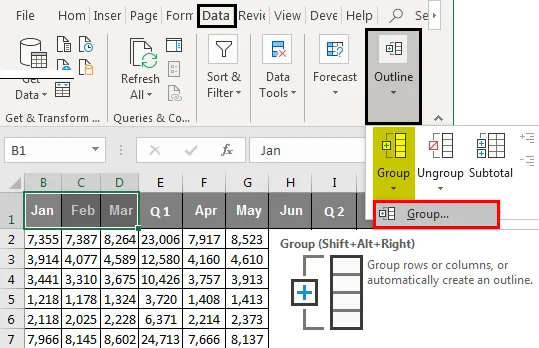
Kliknite na stĺpce a potom stlačte tlačidlo OK
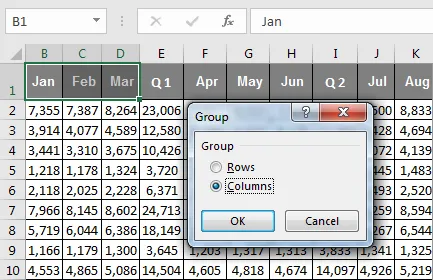
Podobný postup sa uplatňuje alebo dodržiava pre stĺpce apríl, máj, jún a júl, august, september a október, november, december
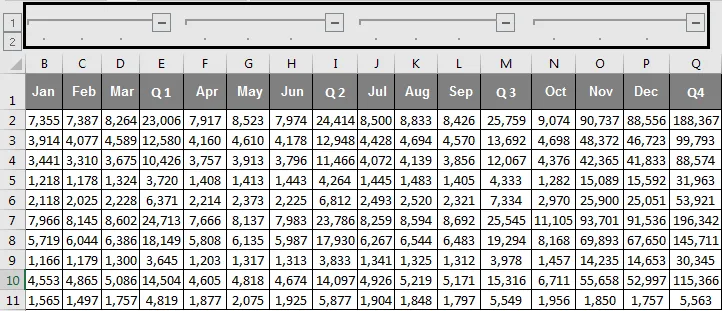
Po dokončení zoskupovania vyššie uvedených mesačných stĺpcov môžete pozorovať v množine údajov, stĺpce sú zoskupené dokonale a štyri obrysové pruhy, ktoré môžete pozorovať v hornej časti, čo predstavuje rôzne úrovne organizácie údajov.
Zbalenie a rozšírenie stĺpcov po zoskupení stĺpcov
Môžete stlačiť symbol „ - “ alebo tlačidlá na obryse, aby ste po dokončení zbalili všetky stĺpce mesiaca. Môžete pozorovať, že stĺpce po celom mesiaci úplne zmiznú a na obryse sa objavia pozitívne alebo tlačidlá „+“ .
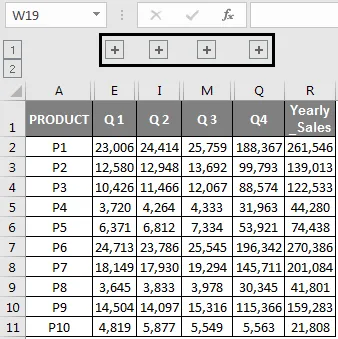
Teraz údaje o predaji vyzerajú stručne a kompaktne a vyzerajú dobre usporiadané a štruktúrované finančné údaje. V prípade, že si chcete skontrolovať konkrétne údaje o mesačnom predaji, môžete ich znova rozšíriť tak, že stlačíte tlačidlá „+“ na obryse, aby sa znova zobrazili všetky údaje o mesačnom predaji.
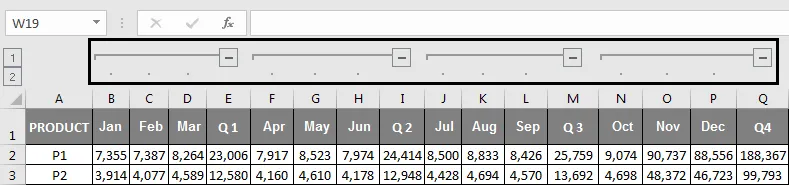
Ďalším spôsobom, ako získať alebo skryť mesačné údaje, je použitie 1 alebo 2 možností na ľavej strane pracovného hárka, tj nazýva sa to stav, 1. možnosť sa nazýva skrytý stav (jediným kliknutím sa skryje celý mesiac Stĺpce ), zatiaľ čo druhá možnosť sa nazýva skrytý stav, rozšíri tieto skryté stĺpce IE po celý mesiac, v ktorom sa zobrazia stĺpce
Čo je potrebné pamätať
Zoskupovanie stĺpcov alebo riadkov v programe Excel je užitočné na vytváranie a udržiavanie dobre usporiadaných a dobre štruktúrovaných údajov o finančnom predaji.
Je to lepšia a lepšia alternatíva pre skrývanie a odkrývanie buniek, niekedy, ak použijete voľbu skryť, to nie je jasné pre druhého používateľa excelovskej tabuľky. Musí sledovať, ktoré stĺpce alebo riadky ste skryli a kde ste ich skryli.
Pred použitím zoskupovania stĺpcov alebo riadkov vo formáte Excel musíte zabezpečiť, aby vaše štruktúrované údaje neobsahovali žiadne skryté alebo prázdne riadky a stĺpce, inak budú vaše údaje zoskupené nesprávne.
Okrem zoskupovania môžete pomocou príkazu Medzisúčet vykonať aj sumarizáciu množiny údajov v rôznych skupinách.
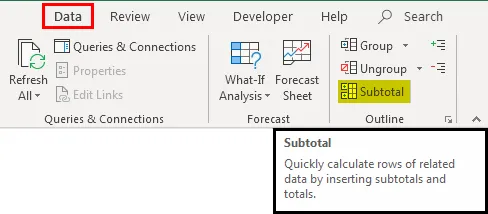
Odporúčané články
Toto bol sprievodca zoskupovaním stĺpcov v Exceli. Tu sme diskutovali o tom, ako povoliť zoskupovanie stĺpcov v programe Excel, spolu s príkladmi a šablónou programu Excel na stiahnutie. Tieto užitočné funkcie sa môžete tiež pozrieť v exceli -
- Použitie automatického filtra v Exceli
- Výukové programy o presunutí stĺpcov programu Excel
- Úžasné tipy na text do stĺpcov v Exceli
- Konverzia riadkov programu Excel na stĺpce
- Stĺpce VBA (príklady so šablónou programu Excel)